如何实现Word分栏效果?在Word中,有时我们需要在文章中左右排版分栏,以达到更独特的视觉效果。许多用户不知道如何操作分栏。今天,让我们来看看具体的操作步骤。
操作步骤
1、我们打开需要分栏的文档,如下图所示:
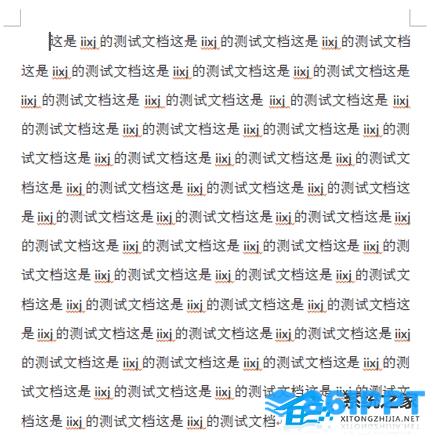)
2、如果我们需要分栏整个文档,那么我们就不需要选择文档内容,直接找到它“页面布局”-“分栏”。
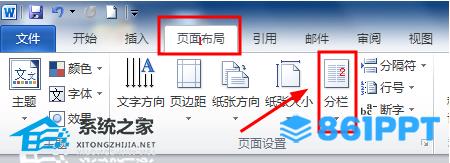)
3、点击“分栏”下面的倒三角形,弹出以下选项,这里可以选择你需要分栏的数量,分别有“一栏”、“两栏”、“三栏”、“偏左”、“偏右”,假如我们选择了“两栏”,看下图所示的效果。
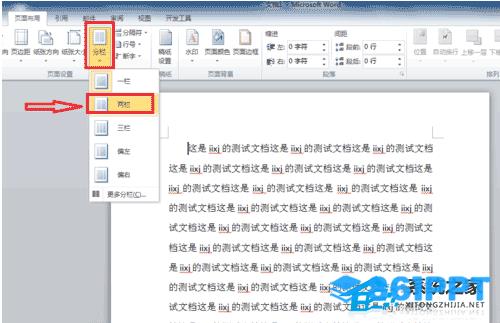)
4、如果这里的分栏效果不能满足我们的需求,我们可以选择“分栏”——“更多分栏…”,如下图。
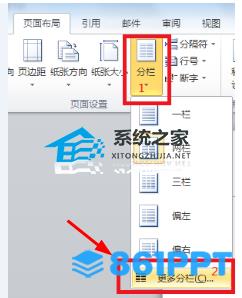)
5、打开对话框后,如下图所示,这里的栏数可以选择更多的栏数,但最多为11,选择后点即可确定。
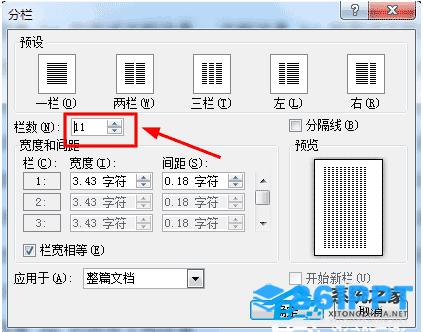)
6、这里选了4栏,效果如下:
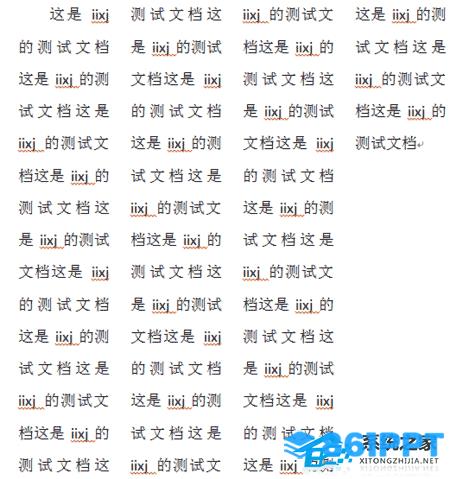)
7、以上是整个文档的设置。如果只需分栏部分内容,只需选择需要分栏的内容,选择栏数,如下图所示。
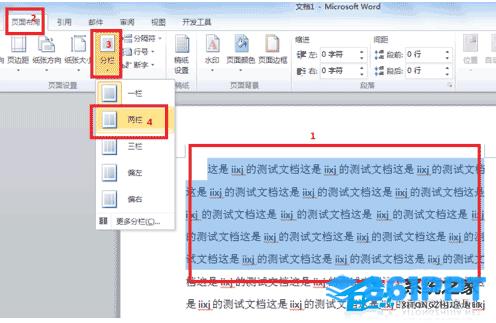)
8、分栏后的效果。
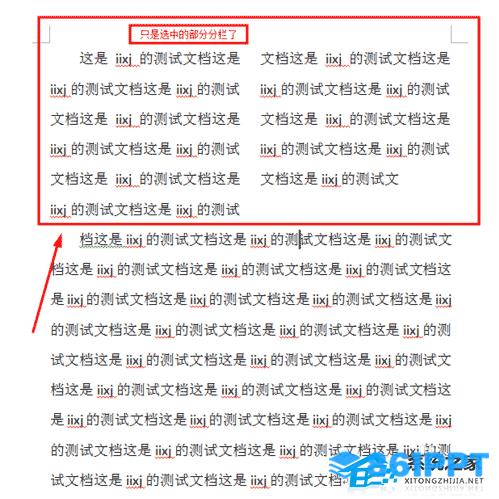)
注意事项
在决定是否需要选择文档内容之前,要确定需要分栏的内容。